Dropboxは、人気のクラウドストレージサービスです。通常、バックグラウンドで実行中でも、ごくわずかなリソースしか消費しません。しかし、Dropboxの設定が誤っていたり、不要なバックグラウンドで実行中のアプリケーションがあると、Dropboxは大量のCPUリソースを消費することがあります。
幸いなことに、これは非常に一般的な問題であり、簡単に修正できます。この記事では、WindowsでDropboxの高CPU使用率を修正するためのいくつかの方法を紹介します。
1. DropboxのSelective Sync機能を使用する
Dropboxが同時に多数のファイルを同期するように求められると、CPUリソースの大部分を消費することがあります。この問題を修正するには、DropboxのSelective Sync機能を使用できます。
この機能を使用すると、Dropboxフォルダーをコンピューターから削除してDropboxオンラインに転送できます。その結果、コンピューターのスペースを大幅に節約し、Dropboxの同期負荷を軽減できます。
以下の手順に従って、DropboxのSelective Sync機能を使用できます。
- システムトレイ領域のDropboxアイコンをクリックして、Dropboxのポップアップウィンドウを開きます。
- 右上隅にあるプロフィールアイコンをクリックして、表示されるメニューから環境設定を選択します。
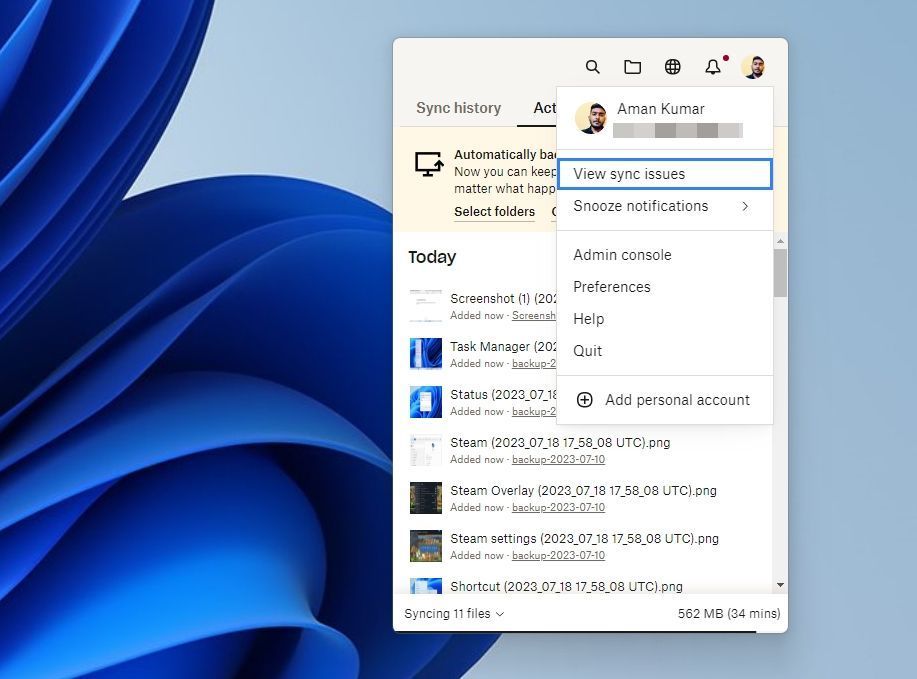
- 同期タブに切り替えて、フォルダーを選択ボタンをクリックします。
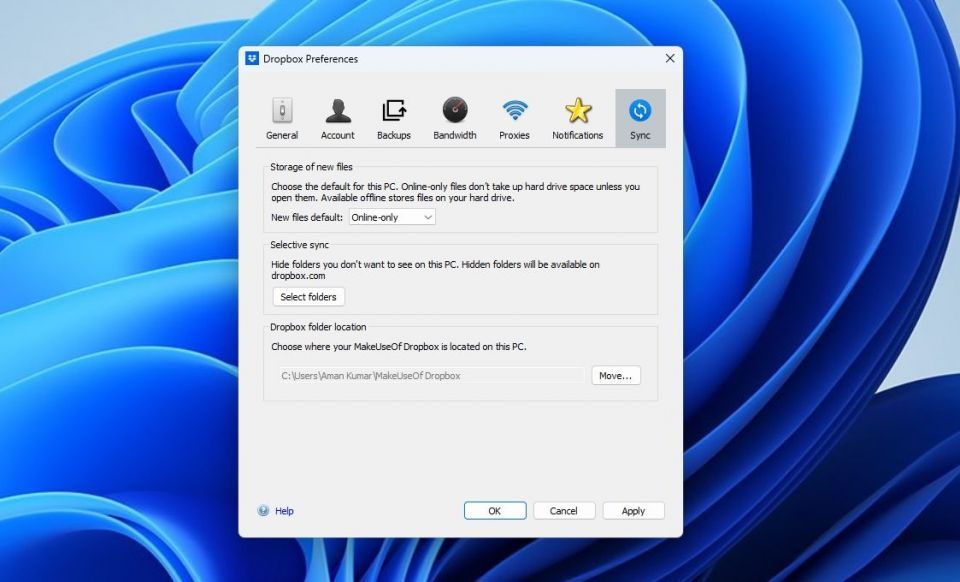
- コンピューターから削除してDropboxアカウントに移動するすべてのフォルダーのチェックを外します。
- 更新ボタンをクリックします。
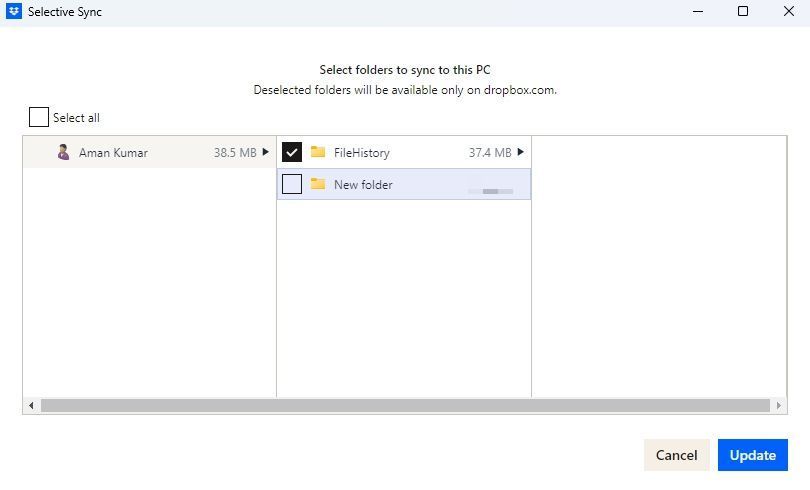
これで、タスクマネージャーを開いて(Windowsでタスクマネージャーを起動する方法を参照)、DropboxのCPU使用量を確認します。
2. アクティブなセキュリティプログラムを一時的に無効にする
PCのセキュリティアプリは、オンラインとオフラインの両方からの脅威からコンピューターの安全を確保します。しかし、セキュリティプログラムがDropboxフォルダーに変更を加える場合があり、その結果、Dropboxはこれらの変更を編集とみなす場合があります。
その結果、セキュリティプログラムがDropboxフォルダーにアクセスし続けると、変更が常に同期され、大量のCPUリソースが消費されます。これを修正するには、コンピューターのセキュリティプログラムをオフにします。
Windowsセキュリティを使用している場合は、Windows 11でWindowsセキュリティを一時的に無効にする方法に関するガイドを参照してください。または、サードパーティのセキュリティアプリケーションを使用している場合は、システムトレイ領域のアイコンを右クリックして、表示されるメニューから無効にするを選択するだけです。
3. 他のアクティブなファイル管理アプリを閉じる
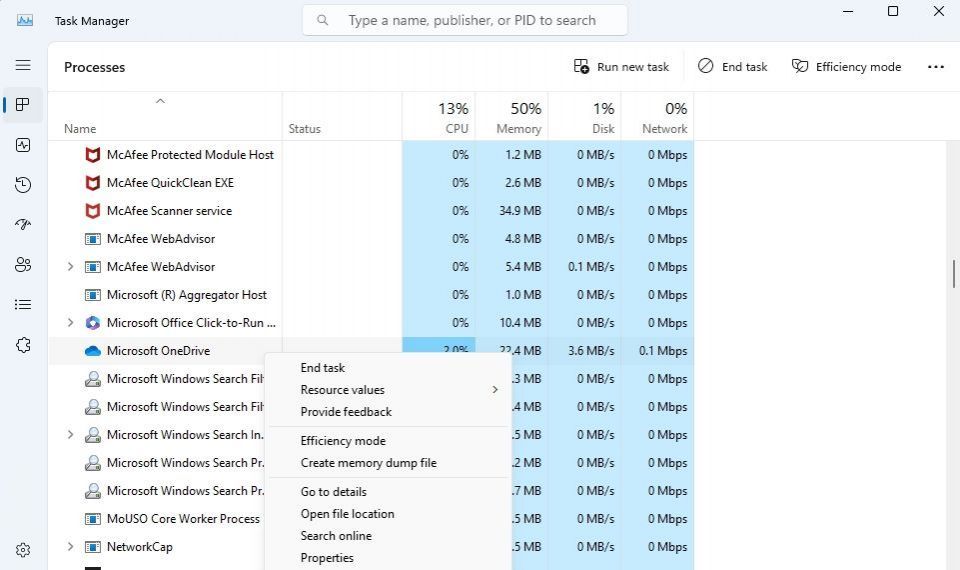
多くの場合、GoogleドライブやOneDriveなどの類似したアプリケーションがDropboxと干渉し、過剰なCPUリソースの消費につながる可能性があります。Windowsでバックグラウンドで競合するすべてのアプリケーションを閉じることで、これを修正できます。
その後、DropboxによるCPU使用量の減少があるかどうかを確認します。
4. サポートされているハードドライブを使用する
Dropboxの同期機能を使用するには、コンピューターに拡張属性をサポートするファイルシステムが必要です。この機能がない場合、Dropboxは永続的に同期エラーが発生し、CPU使用率が高くなります。この問題を解決するには、DropboxフォルダーをNTFSファイルシステムでフォーマットされたハードドライブに移動します。
5. Dropboxを再インストールする
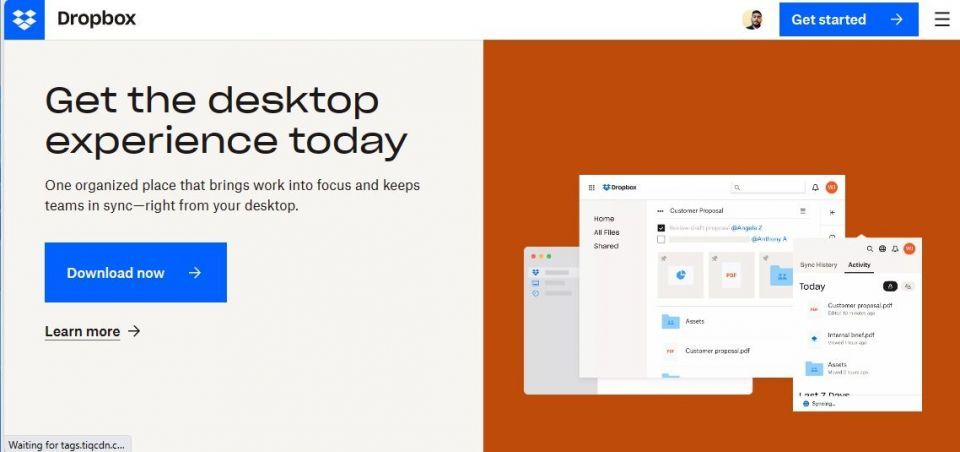
それでも問題が解決しない場合は、Dropboxのインストールファイルに問題がある可能性があります。そのような場合は、Dropboxを再インストールするのが最善の解決策です。
そのためには、まずアプリケーションをアンインストールしてからコンピューターを再起動します。次に、Dropboxの公式ウェブサイトにアクセスしてインストーラーをダウンロードします。ダウンロードしたら、コンピューターにDropboxをインストールします。
WindowsでDropboxの高CPU使用率を修正する
プログラムが大量のリソースを消費するのは一般的であり、Dropboxも例外ではありません。Dropboxが高CPUリソースを消費すると、コンピューターでフリーズの問題が発生します。また、デバイス間の同期エラーが発生する可能性もあります。幸いなことに、上記の解決策を使用して、Dropboxの高CPU使用率の問題をすばやく修正できます。
コメントする